Dynamics 365 Guides 的部署劇本
注意
Azure Active Directory 現在改為 Microsoft Entra ID。 深入了解。
本主題涵蓋了當您在部署 Microsoft Dynamics 365 Guides 時必須具備的基本概念。
架構
Dynamics 365 Guides 是建構於 Microsoft Dataverse 基礎結構,其可對您的部署提供從伺服器端到用戶端的端對端全面控制。 清楚了解 Dynamics 365 Guides 架構將有助於您計劃部署和管理更新。
下圖顯示了總體架構。
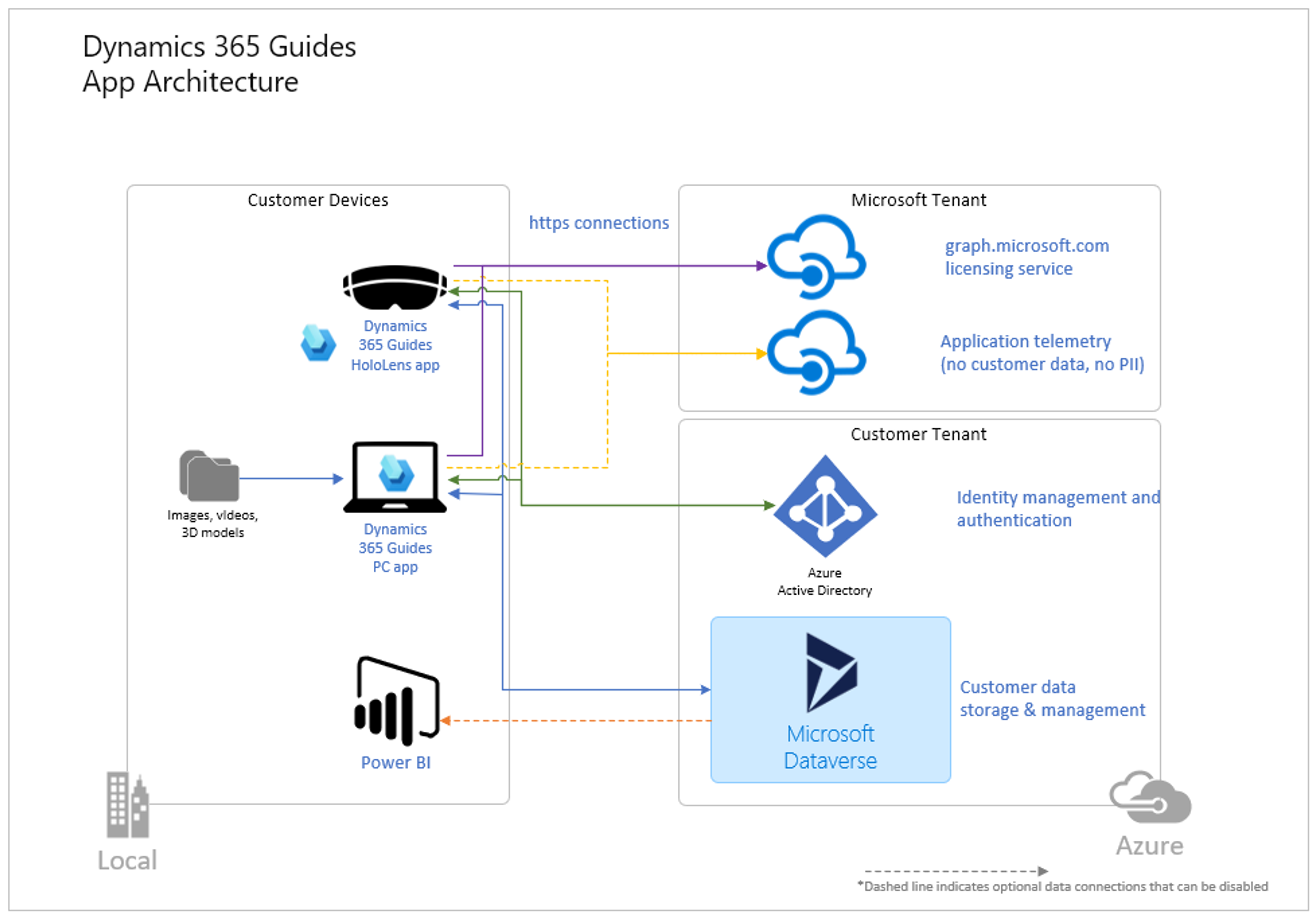
Dynamics 365 Guides 包括兩個用戶端應用程式:PC 版應用程式 (通用 Windows 平台 [UWP] 應用程式) 和 HoloLens 應用程式。 伺服器端資料會儲存在客戶用戶的 Dataverse 中。
用戶代表某組織。 這是當組織或應用程式開發人員與 Microsoft 建立關係 (例如,透過註冊 Microsoft Entra、Intune 或 Microsoft 365) 時,組織或應用程式開發人員將會獲得的專屬 Microsoft Entra 環境。
Dataverse 環境是區段式資料庫,可以安全地儲存和管理 Dynamics 365 Guides 等商務應用程式所使用的資料。 Dataverse 中的資料會儲存在一組資料表中,很像是在資料庫中,資料表儲存資料的方式。 Dynamics 365 Guides 使用一組自訂的 Dataverse 資料表來儲存資料。
注意
您將會經常看到「環境」、「執行個體」和「組織」等名詞,這些名詞都是指 Dataverse 環境。 他們都是指同一件東西。
Dataverse 解決方案是指安裝在 Dataverse 環境中的資料庫資料表,也就是 Dynamics 365 Guides 資料所存放的地方。 Dynamics 365 Guides 團隊在更新 PC 與 HoloLens 應用程式時,也會更新這個解決方案。 您一定要確定您所使用的 PC 和 HoloLens 應用程式相容於這個解決方案。
測試環境與生產環境的比較
基本的 Dynamics 365 Guides 部署應在您的用戶中包含至少兩個 Dataverse 環境:測試或沙箱環境和生產環境。
您可以先以測試或沙箱環境驗證任何重大更新後,再將這些環境推送到您的生產環境,也就是 Dynamics 365 Guides 將交由您的使用者使用的位置。
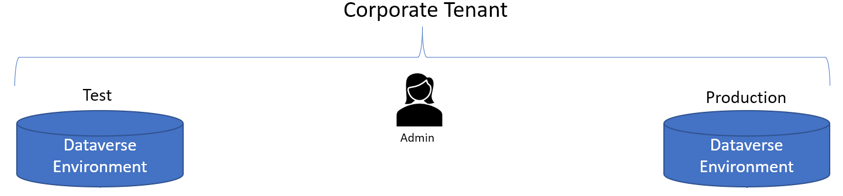
注意
在這種情況下,「生產環境」一詞通常是指使用者每天工作時所存取的環境。 這個環境並不是當您在安裝 Dynamics 365 Guides Dataverse 解決方案時所選擇的 Dataverse「生產環境」。
您的 Dynamics 365 Guides 授權可讓您存取用戶中的任意個 Dataverse 環境,不限數目。
儲存容量
您必須至少準備 1 GB 的資料庫容量,才能安裝 Dynamics 365 Guides Dataverse 解決方案。 了解如何檢查可用容量。 隨著您在指南中加入更多內容,您勢必要開始監視資料庫的容量。
更新 Dynamics 365 Guides 應用程式和 Dataverse 解決方案
Dynamics 365 Guides 團隊每月更新一次產品。 確定您的工作流程正常並可取得更新之後,您就可以避免日後持續取得最先進、最穩定的版本時發生停機的情形。
每次更新都會包含三個部分:
PC 撰寫應用程式
HoloLens 應用程式
Dynamics 365 Guides Dataverse 解決方案
重要
每次您都應該先更新 PC 和 HoloLens 應用程式,接著才更新 Dataverse 解決方案。 如果先更新 Dataverse 解決方案後才更新應用程式,將會出現舊版應用程式無法與新版解決方案運作的情況,而且還會導致停機。
在更新解決方案時,請為您的團隊安排停機時間,並確保他們不會在此時使用這些應用程式。 如果解決方案中包含大量內容,則更新作業可能費時超過一個小時。
解決方案和應用程式之間的相容性
每個 Dynamics 365 Guides 版本都會包含解決方案的更新。 PC 和 HoloLens 應用程式與其「主要」版本之間一定具備回溯相容性。 例如,PC 版應用程式的 4.0 版一定可以搭配解決方案的 4.0 版。 如果您有任何疑問,請檢查應用程式/解決方案相容性表格。
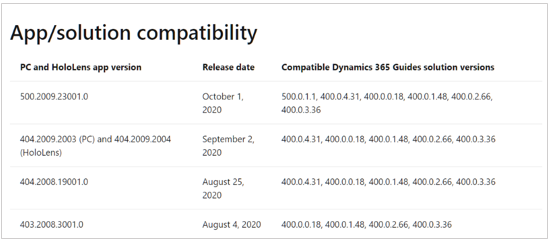
主要和次要更新 – 當您必須更新解決方案時
Dynamics 365 Guides 團隊每年會更新兩次應用程式和解決方案的版本編號,做為主要更新:時間是 4 月 1 日和 10 月 1 日。 如果您要使用最新版本的應用程式,以及利用最新功能和增強功能,那麼您一定進行這些主要更新。 您會經由管理員通訊內容,收到有關這些更新的通知。 在發布下一個小更新前,新的主要版本仍然與先前的主要版本相容。 例如,在 Guides 9.1 發布前,Guides 9.0 與 Guides 8.0 相容。 Guides 9.1 與 Guides 8.0 不相容。
次要更新會列在最新功能,經由應用程式內通知、以及經由 Dynamics 365 Guides 論壇得知。 在次要更新中的某些功能,可能需要先更新解決方案才能運作。 雖然 PC 和 HoloLens 應用程式在解決方案未更新時也能繼續運作,但您可能無法使用新功能。 需要先更新解決方案才能運作的功能會列在最新功能。
重要
如果您透過 Microsoft Store 設定自動更新,並且在次要版本自動更新之前尚未將實際執行環境更新至新的主要版本,則 Guides 將停止運作。 在發布下一個次要版本之前,確保在實際執行環境中測試和更新新的主要版本非常重要。
若要更新解決方案,您必須先獲派 Dataverse 系統管理員資訊安全角色和有效的 Dynamics 365 Guides 或 Power Apps 授權。
電腦和 HoloLens 應用程式更新
PC 和 HoloLens 應用程式是經由 Microsoft Store 管理,而此商店已預先安裝在 HoloLens 和大多數 PC 中。 最佳做法是,隨時啟用自動更新應用程式選項,以確保您使用的是版本最新且最穩定的應用程式。
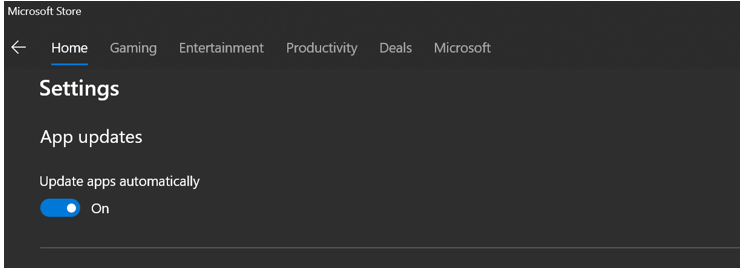
如果您無法使用 Microsoft Store,請向 IT 部門要求將 Dynamics 365 Guides 加入商務用 Microsoft Store。
透過行動裝置管理的更新管理
當您與 IT 部門計劃部署時,您也應該考量行動裝置管理 (MDM) 解決方案,例如 InTune 可用來管理應用程式更新。
安全性及隱私權
Dynamics 365 Guides 是 Dynamics 365 應用程式生態系統的一部分,而其是在 Microsoft 雲端安全性架構保護範圍內。 請造訪資料保護資源網站,其中包含合規性、隱私權、安全性和透明度等主題。 由於 Dynamics 365 已成為架構在 Azure 平台上方的頂級軟體即服務 (SaaS),因此這個網站提供了有關整體安全性與合規性狀態的深入詳細資訊。
Microsoft 安全開發生命週期 (SDL) 包含了一組支援安全保證與合規性要求的做法。 SDL 透過減少軟體漏洞的數量和嚴重性,幫助開發人員建置更安全的軟體,同時也因此降低了開發成本。
網路存取
Dynamics 365 Guides 是雲端式應用程式,因此可能需要您的網路管理員將連接到 Dynamics 365 伺服器時所需的 IP 位址和/或端點,加入核准清單中。 了解有關解除封鎖 IP 位址和 URL 的詳細資訊。 請參閱 Dynamics 365 Guides 的網路需求
VPN 或 Proxy 設定
若是經由 Proxy 或 VPN 進行連接,Proxy 或 VPN 必須設定成可透過特定端點進行連接,以便 Dynamics 365 Guides 正常運作。 Dynamics 365 應用程式通常必須使用特定端點。 檢閱 Dynamics 365 應用程式需要的端點清單。
其他端點專屬於 Dynamics 365 Guides。 Dynamics 365 Guides 必須使用的額外端點清單已列於網路需求一節。
Windows Defender 防火牆設定
使用 Windows Defender 防火牆時,有時權限不足以在允許的應用程式區段列出此應用程式。 如果 Windows 防火牆設定為封鎖外部網路通話,您必須在傳出規則區段中設定一個允許 Dynamics 365 Guides 應用程式的規則。 請注意,安裝 Dynamics 365 Guides 應用程式時將新增這條規則。 如果您在傳出規則區段中未看到應用程式,這時若要解決問題,請先解除安裝應用程式後再重新安裝。 如果您沒有執行這項操作 (安裝應用程式或新增防火牆規則) 的使用權限,請與您的 IT 部門合作。
判斷傳出連接是否遭到封鎖
開啟 Windows 防火牆,然後在左側面板中選取進階設定。 您將會看到下列畫面。
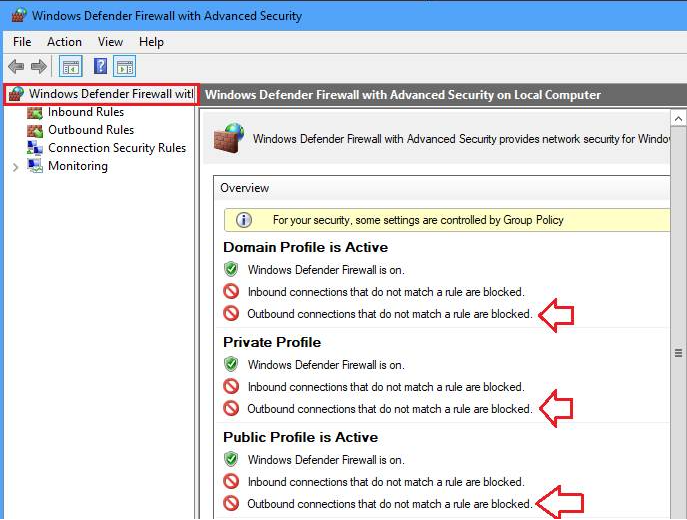
判斷是否存在允許 Dynamics 365 Guides 撥打外部網路通話的傳出規則
在左側面板中,選取傳出規則,接著依名稱排序規則,然後尋找 Microsoft Dynamics 365 Guides 項目。 確定動作欄位中的值已設為允許。 如未設定此值,請重新安裝該應用程式。

存取管理及使用者角色
存取管理分為三個層級:
Dataverse 環境的存取
Dataverse 環境中內容的存取/權限
限制指定作者和操作員之讀取/寫入/更新等活動的功能使用者角色
控制 Dataverse 環境的存取
您可以使用安全性群組來控制哪些使用者可以存取特定的 Dataverse 環境。 安全性群組提供最高層級的存取控制,而且是設計專用於擁有多個業務部門 (例如,產品部門),且彼此之間不會合作或共享內容的組織。 您也可以使用大量程序來指派安全性群組。
控制對於特定指南或內容的存取
您可使用存取團隊控制哪些人可以查看特定指南和指南內容 (3D 物件、影像或影片)。 當您想為 Dataverse 中特定記錄授與不同使用權限時,存取團隊就能派上用場。 例如,您可能想要已限於特定工廠位置之某些指南的存取權,或者您想要限制仍在進行中指南的存取權。
下面表格描述了不同的角色,以及每個角色的適用時機。
| 角色 | 權限 | 使用時機 |
|---|---|---|
| 管理員 |
|
管理 Dynamics 365 Guides Dataverse 解決方案時必須用到這個角色。 注意:最佳做法是至少指定兩名管理員,確保全面照應。 |
| 作者 |
|
這個角色僅供最上層 Dynamics 365 Guides 作者使用。 |
| 操作員 |
|
這個角色專門用於不需要建立或編輯指南的使用者。 |
| 限制作者 |
|
這個角色是專用於作者僅需要存取環境中特定指南的情況。 |
| 限制操作員 |
|
這個角色是專用於操作員僅需要存取環境中特定指南的情況。 |
下圖範例示範 Dataverse 環境、存取團隊和使用者角色是如何用來管理環境和指南的存取。
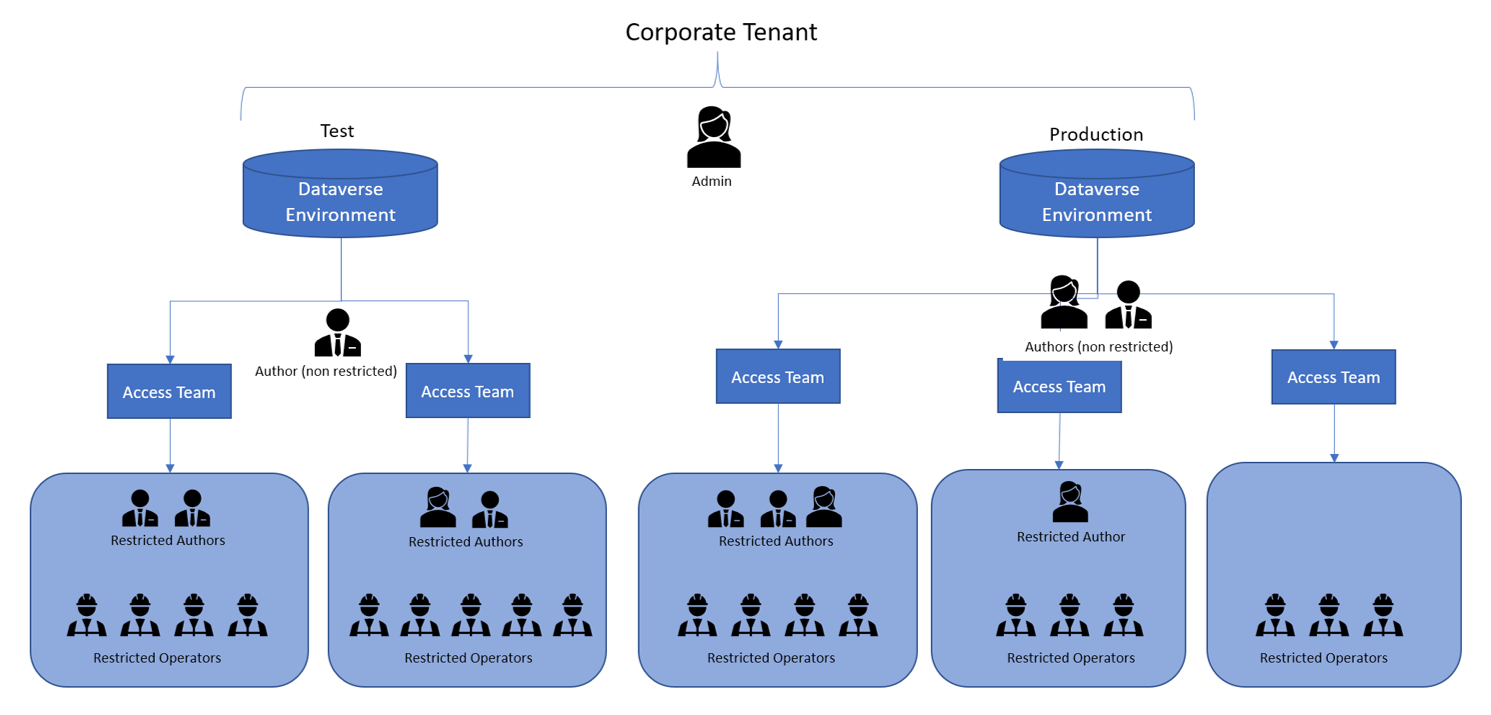
提示
您可以使用 Microsoft Entra 安全性群組,指派 Dynamics 365 Guides 資訊安全角色給批次使用者。 當您要將 Dynamics 365 Guides 部署給多位操作員時,這個功能就可派上用場。 您可以透過此功能來使用批次操作,而不需要個別指派角色。